
Michael Cain
0
2424
99
Instagram sprang oprindeligt ind i den offentlige bevidsthed som en måde for folk hurtigt at uploade og dele fotos fra deres mobile enheder. Det lader brugere dele snaps af deres kæledyr, ferier og daglige aktiviteter med deres venner og familie.
Men siden lanceringen i 2010 er Instagram blevet så meget mere end det. I dag lærer alle fra mærker og kreative fagfolk det bedste: 10 professionelle fotografer, du skal følge på Instagram Lær af det bedste: 10 professionelle fotografer, du skal følge på Instagram For hver professionel fotograf, der tager udgangspunkt i Instagram, er der mange, der er glade ved hjælp af appen til at nå ud til et ekstra fotokærligt publikum. De er værd at følge. til amatørfotografer og regeringer bruger platformen til at markedsføre, sælge og påvirke.
Som sådan er de gamle begrænsninger for kun at uploade billeder fra telefoner blevet for indskrænkende. Brugere har brug for en måde at uploade fotos uden en mobilenhed, så de kan dele indhold, der er gemt andetsteds.
Her er fire måder at uploade indhold uden en smartphone eller tablet sammen med en bonusmetode.
1. Officiel Instagram-app til Windows
Fås på: Windows 10-enheder med berøringsskærm
Hvis du kører Windows 10, kan du bruge den officielle Instagram-app til Windows. Men underligt kan du kun bruge det til at uploade fotos og videoer, hvis du har en berøringsskærmsenhed.
Sandheden er, at appen er ganske grundlæggende. Virksomheden har ikke tilpasset det til Windows - det er hovedsageligt bare smartphone-appen, der er ændret til en “moderne app” vindue. Det er sandsynligvis derfor, at berøringsskærmsbegrænsningen findes.

Ikke desto mindre, hvis du har en bærbar berøringsskærm Sådan bruges Windows-blæk med en berøringsskærm på Windows 10 Sådan bruges Windows-blæk med en berøringsskærm på Windows 10 Har du en berøringsskærm og Windows 10? Så skal du prøve Windows Ink! Vi viser dig, hvordan du tager notater, tegner skitser eller kommenterer skærmbilleder. Ingen stylus kræves. , det opfylder sit formål. Og ud over muligheden for at uploade indhold giver det dig også adgang til alle Instagrams bedste funktioner såsom Instagram Stories, Instagram Direct og Explore. Du kan endda redigere fotos og anvende filtre, ligesom mobilappen.
Hent: Instagram til Windows
2. BlueStacks App Player
Fås på: Windows, Mac
BlueStacks er en Android-emulator til din computer. Det giver dig mulighed for at køre en hvilken som helst Android-app på enten din pc eller Mac Sådan køres Android-apps på macOS Sådan køres Android-apps på macOS Hvis du vil køre Android-apps på din Mac-bærbare eller stationære computer, er det sådan, hvordan du gør det. .
For at begynde at bruge det skal du gå til BlueStacks-webstedet og downloade programmet. Når du er inde, er der to måder, du kan begynde at bruge Instagram på. Enten søger BlueStacks efter Instagram, og installer den direkte, eller download en APK-fil fra en online repo. APK'er åbnes automatisk med BlueStacks-appen.
Når det er installeret, er alle Instagrams muligheder tilgængelige for dig. Du kan registrere dig for en ny konto, logge ind på en eksisterende konto, gennemse din tidslinje og vigtigst af alt, uploade fotos.
Fordi det er en mobil interface, er det ikke altid intuitivt at bruge. Ligesom den officielle Windows 10-app, får det jobbet gjort.
Hent: BlueStacks App Player
3. Brug en webbrowser
Fås på: Windows, Mac, Linux
Teoretisk set kan du ikke uploade billeder til Instagram fra en webbrowser. Med et par tweaks kan du imidlertid låse et hemmeligt trick op, der gør det hele muligt. Alt hvad du behøver er en kopi af enten Chrome eller Safari Safari vs. Chrome på OS X: Hvilken browser er det rigtige for dig? Safari vs. Chrome på OS X: Hvilken browser er det rigtige for dig? Chrome eller Safari? Det er ikke et entydigt svar. Sandheden er, at brand loyalitet er modproduktiv. Du bør gentage dine muligheder regelmæssigt for at se, om der måske findes noget bedre. kører på din maskine.
For at uploade fotos til Instagram fra Chrome
- Gå til Instagram.com og log ind på din konto
- Højreklik hvor som helst på Instagram-siden
- Klik Inspicere i genvejsmenuen
- Vælg Skift enhedsværktøjslinje (øverste venstre hjørne af Elements-panelet)
- Vælg en enhed i rullemenuen øverst i hovedvinduet
- Opdater siden
Du skal nu se kameraikonet i Instagram-appen. Klik på det, så kan du vælge det foto, du vil uploade.
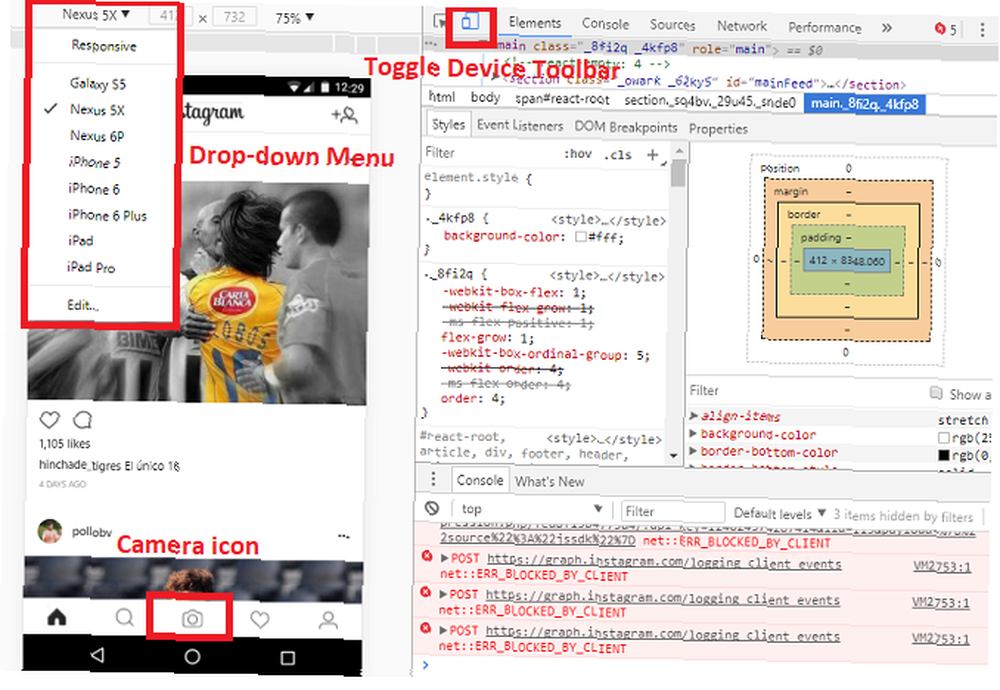
For at uploade fotos til Instagram fra Safari
- Åbn Safari og naviger til Præferencer> Avanceret
- Marker afkrydsningsfeltet ud for Vis menuen Udvikl i menulinjen
- Åbn et privat browservindue
- Gå til Udvikl> Brugeragent> Safari - iOS 10 - iPhone
- Gå til Instagram.com og log ind på din konto
- Klik på kameraikonet for at uploade et billede
Ingen af disse løsninger er tydeligt elegante, men de kræver ikke, at du installerer yderligere apps eller leverer dine loginoplysninger til tredjepartsudbydere af apper.
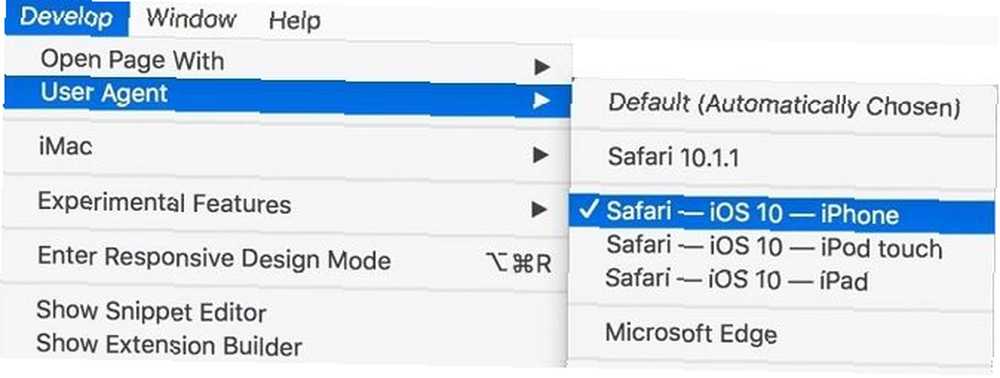
4. Gramblr
Fås på: Windows, Mac
Gramblr er en brugbar, men alligevel begrænset måde at uploade fotos til Instagram. Selvfølgelig, det giver dig mulighed for at uploade dine billeder uden en telefon, men det tilbyder ikke nogen ekstra funktioner ud over det. Som sådan skal du stadig bruge en app, hvis du vil have adgang til Instagrams andre værktøjer.
Når du har taget en kopi af appen og installeret den på din maskine, skal du logge ind med din Instagram-konto.
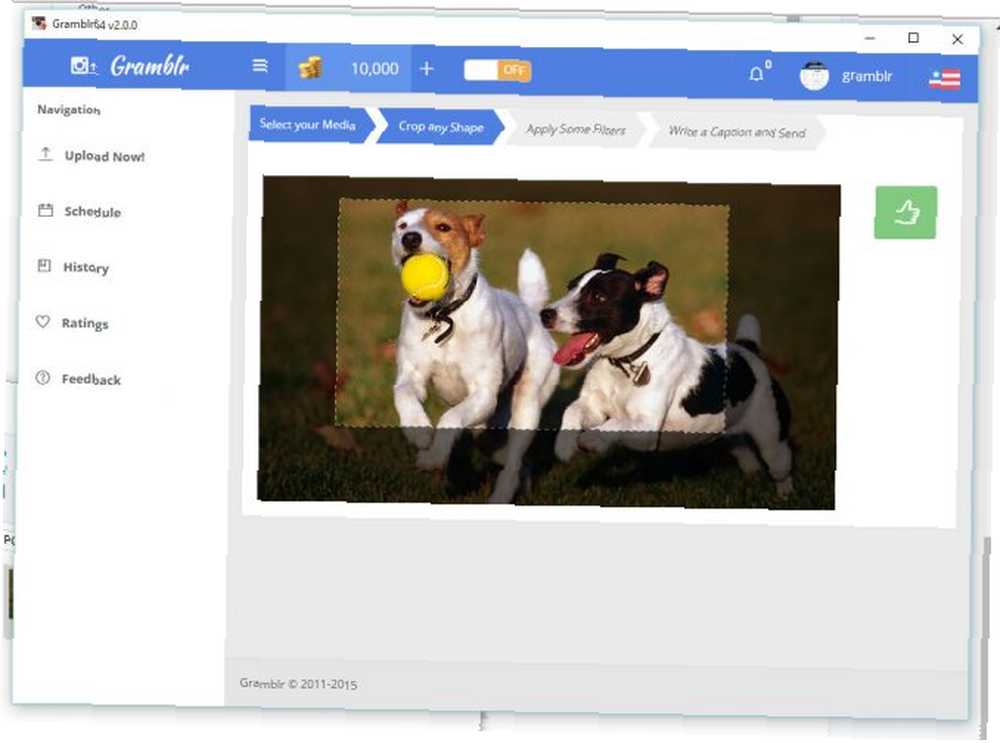
Klik på Upload nu for at uploade et snap. Dine fotos skal være nøjagtigt 650 x 650 pixels og gemmes i JPG-format Ved, hvornår du skal bruge Hvilket filformat: PNG vs. JPG, DOC vs. PDF, MP3 vs. FLAC Ved, hvornår man skal bruge Hvilket filformat: PNG vs. JPG , DOC vs. PDF, MP3 vs. FLAC Kender du forskellene mellem JPG og PNG eller MP3 og FLAC? Hvis du ikke ved, hvilke filformater du skal bruge, så lad os guide dig gennem deres sondringer. . Hvis din fil ikke opfylder kravene, sker der ikke noget - du ser ikke engang en fejlmeddelelse.
Hvis din fil opfylder alle kravene, giver Gramblr dig mulighed for at skrive en billedtekst til dit foto og foretage nogle enkle redigeringer. Det vil derefter uploade det for dig.
Bemærk: Nogle Gramblr-brugere har rapporteret indekseringsproblemer, når de bruger hashtags. De hævder, at når du tilføjer en hashtag ved hjælp af Gramblr, vil dit billede ikke blive set af andre brugere, der kigger efter denne hashtag. Problemet opstår ikke altid, men det er en mulighed.
Hent: Gramblr
5. Dropbox
Fås på: Windows, Mac, Linux
Okay, denne er en smule snyderi. Brug af Dropbox er en fantastisk måde at hente fotos fra din pc til Instagram (det er bare en af mange unikke Dropbox bruger 15 ting, du ikke vidste, du kunne gøre med Dropbox 15 ting, du ikke vidste, du kunne gøre med Dropbox Cloud-lagringstjenester er kommet og gået, men Dropbox er sandsynligvis den, der har været her for længst. Og nu har den hævet sit spil med en række nye funktioner. Lad os udforske.), men du har stadig brug for en telefon til det sidste trin. Stadig, hvem der ikke har en smartphone i disse dage?
For at begynde skal du sikre dig, at du har en Dropbox-konto; Hvis du ikke allerede har en, skal du gå og oprette en nu.
Download derefter Dropbox desktop-klient til dit operativsystem. Det er tilgængeligt på Windows, Mac og Linux. Du har også brug for en kopi af Dropbox- og Instagram-apps på din smartphone.
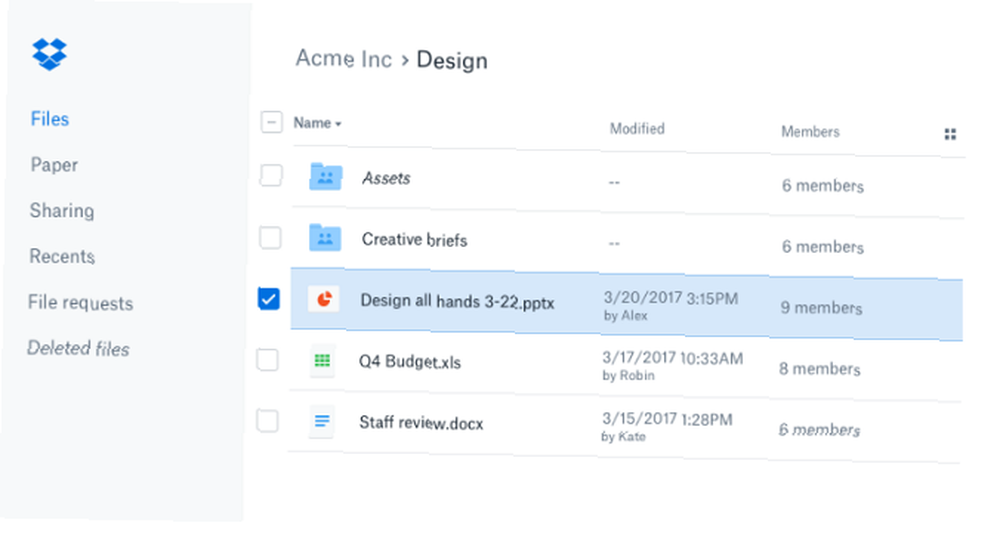
Upload det pågældende foto til din Dropbox-konto ved at trække det ind i din computers Dropbox-mappe.
Når uploadprocessen er afsluttet, skal du åbne Dropbox på din telefon, trykke på pilen i øverste højre hjørne og vælge Eksporter.
Vælg Instagram fra listen over apps for at afslutte processen. Du vil være i stand til at foretage justeringer til dit billede ved hjælp af Instagram-editoren, før du uploader det for verden at se.
Hent: Dropbox
Hvordan uploader du fotos til Instagram?
I denne artikel har vi introduceret dig til fire gode måder at uploade fotos og videoer til Instagram uden at bruge en telefon. Vi har også vist dig Dropbox-metoden, som selv om den stadig kræver en telefon, er en elegant måde at få fotos fra din computers harddisk og på det sociale netværk.
Nu er det over til dig. Hvordan uploader du fotos til Instagram? Bruger du den officielle smartphone-app til alle dine behov, eller har du fundet nogle yderligere computerbaserede løsninger?
Du kan fortælle os alle dine tip og tricks i kommentarerne herunder. Og husk at dele denne artikel med dine følger på Facebook og Twitter.
Billedkredit: cla1978 / Depositphotos
Oprindeligt skrevet af Yaara Lancet den 24. marts 2014











